Configurer votre connexion au TPE Smile & Pay avec la caisse Wanapos
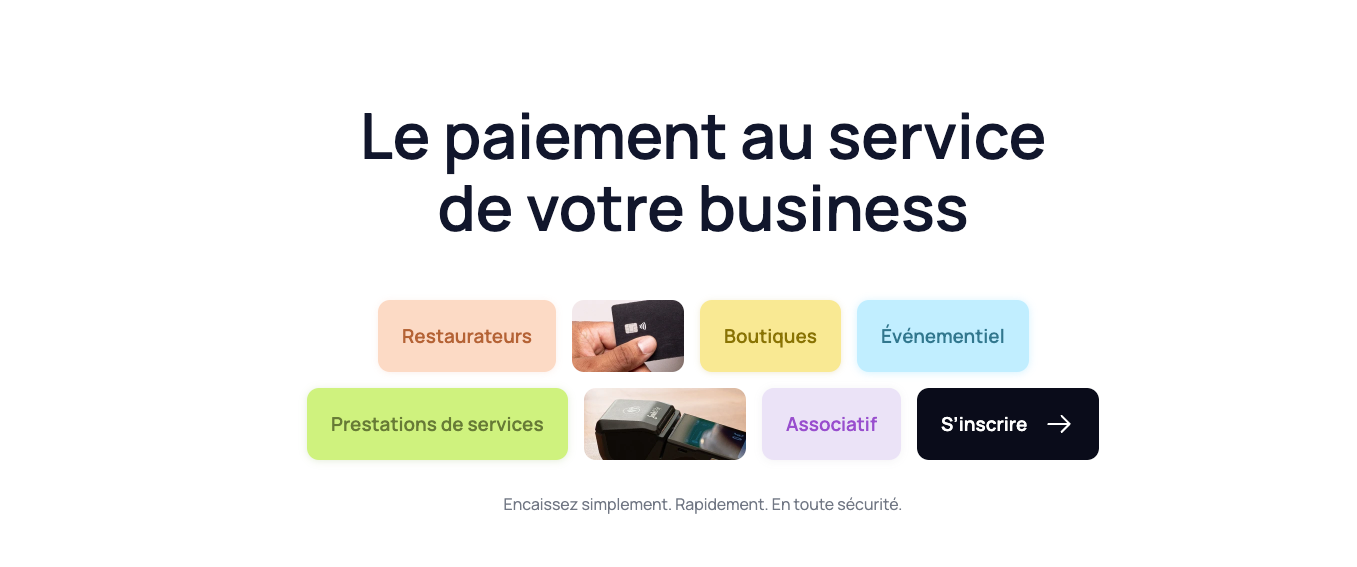
La connexion entre Smile & Pay et Wanapos va vous permettre d'envoyer le montant à régler depuis la caisse, directement vers le TPE, en appuyant sur un simple bouton au niveau de l'application.
Pour mettre cela en place, il faut que vous ayez dans un premier temps souscris un compte chez notre partenaire Smile & Pay.
Un très court délai d'activation de l'API peut être nécessaire du côté de chez Smile & Pay, mais une fois que vous avez à la fois votre compte chez Smile & Pay et sur Wanapos, et que le service API est actif, voyons comment configurer le pont entre les deux.
Configuration côté TPE
- Du côté de votre terminal de paiement, il y a juste une case à cocher, vous la trouverez facilement dans les paramètres de l'application de Smile & Pay, il s'agit de l'interrupteur "API Smile" qu'il faut cocher :
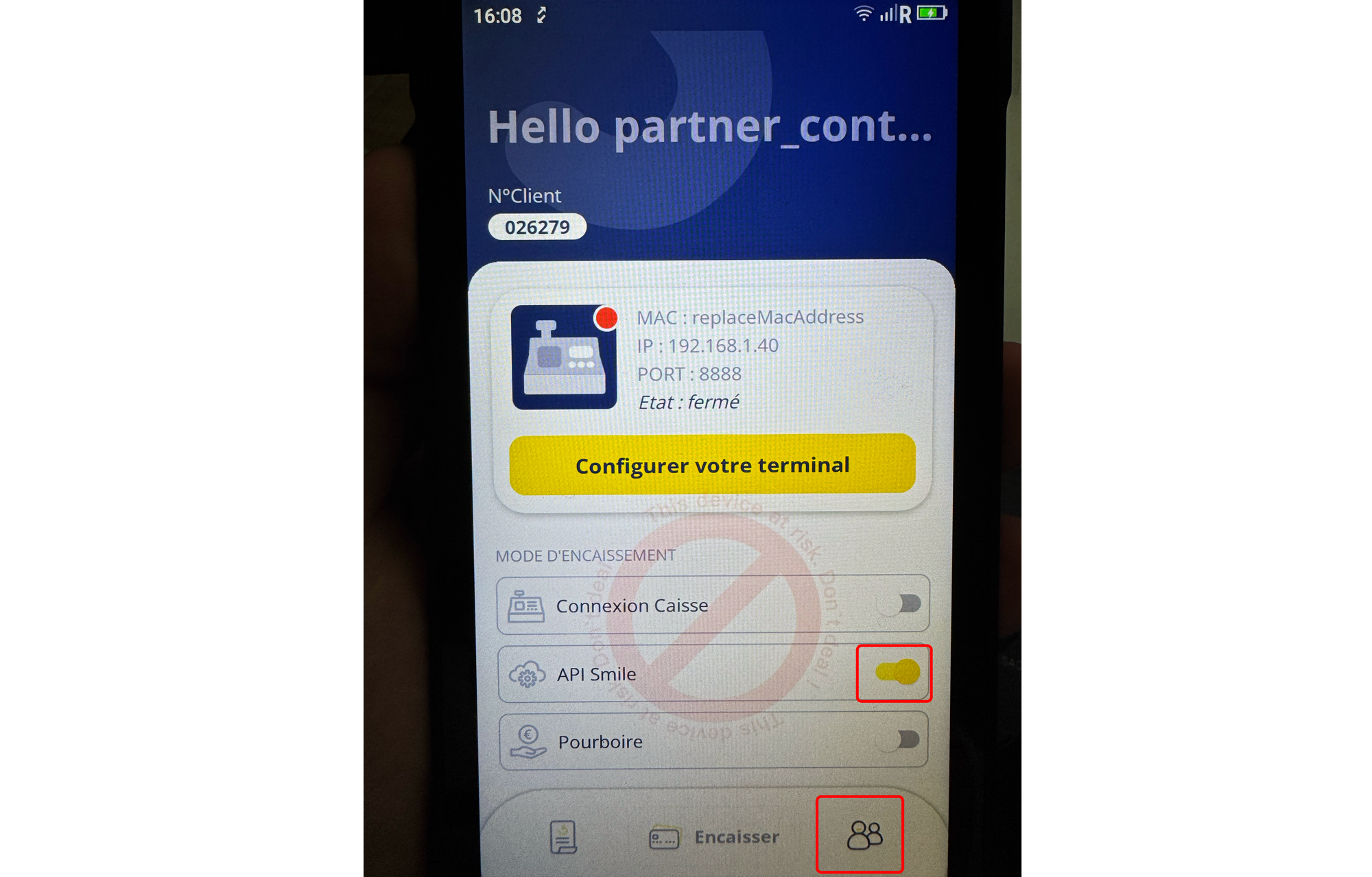
Configuration côté Wanapos
Configurer votre compte client Smile & Pay
Rendez-vous dans votre application Wanapos, connecté avec votre compte principal. Allez dans Acceuil > paramètres (en haut à droite) > caisse > Smile & Pay.
Après avoir sélectionné le magasin et le point caisse, vous pourrez renseigner le numéro client Smile & Pay. Ce sont eux (ou nous) qui vous le donnent, c'est un numéro à 6 chiffres.
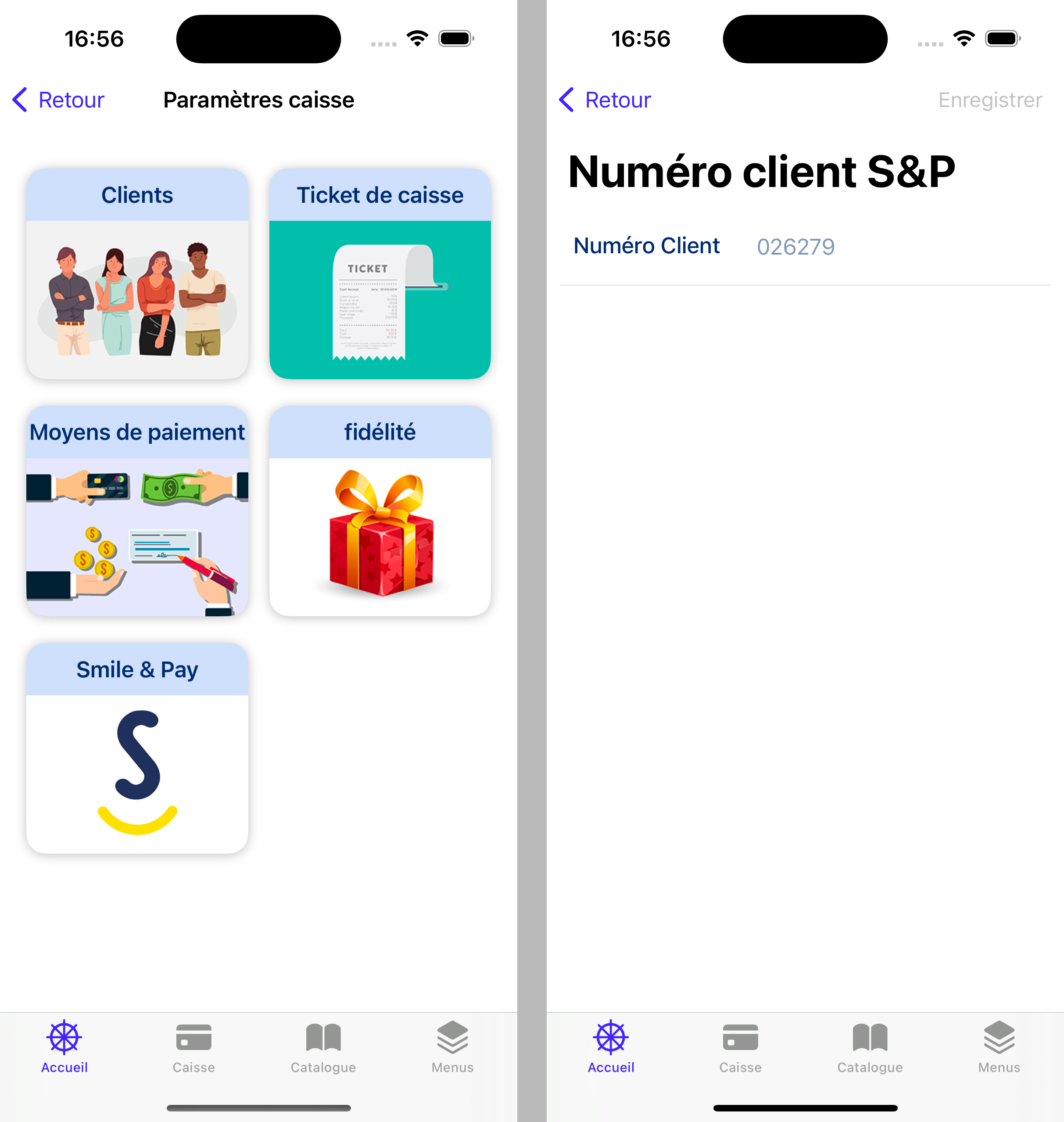
Configurer votre profil avec l'identifiant du TPE
Que vous ayez plusieurs TPE ou un seul, vous devez créer un profil TPE pour chaque appareil. Pour cela, allez dans le menu caisse, puis dans "Accessoires de caisse", tout en bas.
Une fois dans le menu des périphériques, naviguez dans l'icône de droite, il s'agit de la partie "Terminal paiement".
Dans Profil TPE, vous pourrez accéder à la liste de tous les profils TPE, que vous pouvez créer. Créez-vous un profil pour chaque TPE, et lisez attentivement la suite pour cela.
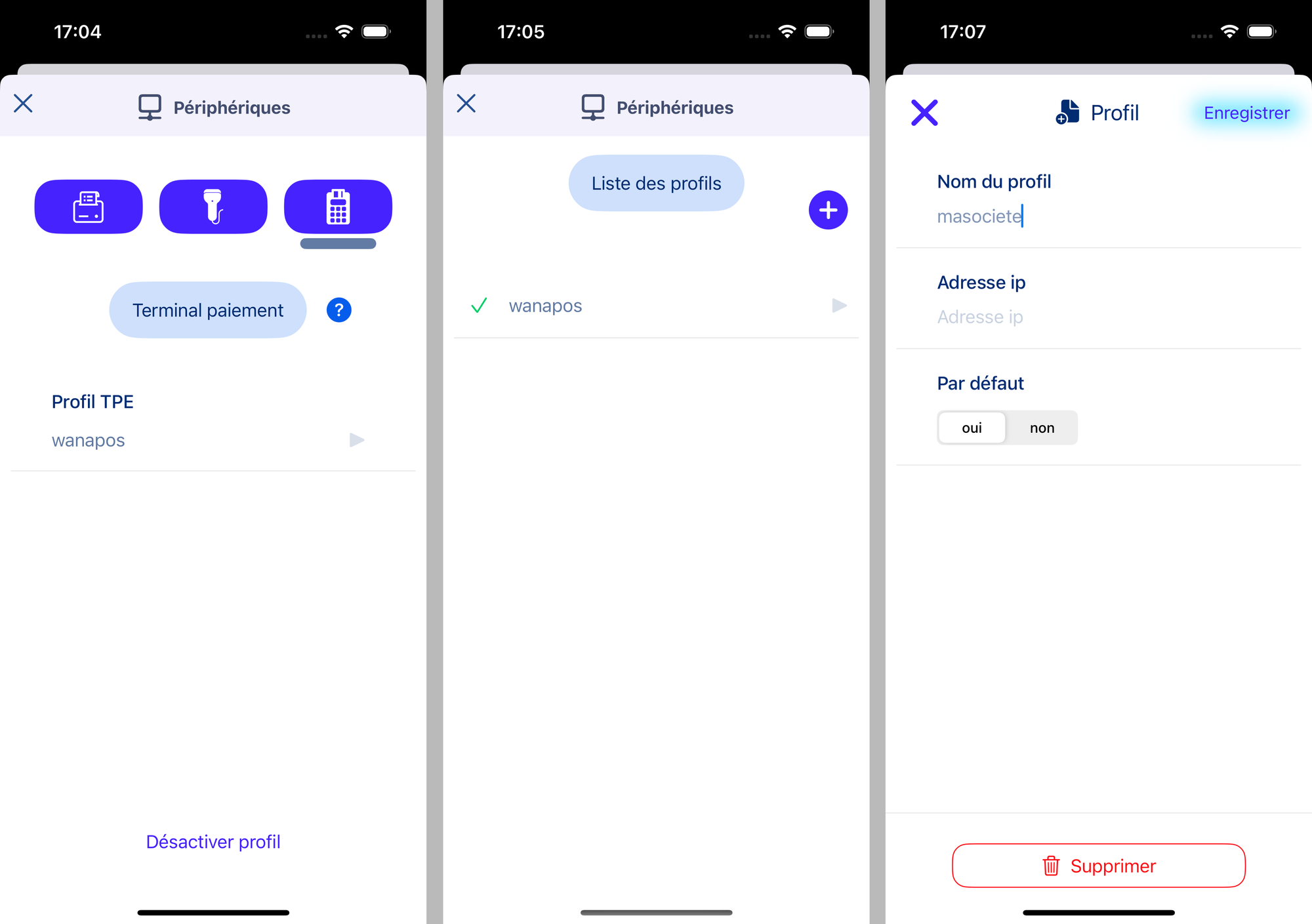
Pour ajouter un nouveau profil de TPE dans la liste, appuyez sur le bouton +, ensuite il faut compléter le profil de la manière suivante :
Nom du profil : Très important, ce n'est pas du texte libre ! C'est nous ou Smile & Pay qui vous indiquons quoi écrire, il faudra bien veillez à respecter minuscules / majuscules. C'est l'identifiant de votre TPE, généralement Smile & Pay met le nom de votre société.
Adresse ip : Vous laissez vide.
Par défaut : Vous mettez Oui, sur le profil que vous souhaitez utiliser.
Et pour valider vous cliquez sur "Enregistrer".
Activer le bouton de synchro en caisse
Nous en avons bientôt terminé avec la configuration. Il ne nous reste plus qu'à activer le bouton de synchro TPE (celui qu'on utilisera en caisse pour envoyer le montant vers le TPE).
Pour cela, allez dans paramètres > caisse > moyens de paiement > carte bancaire.
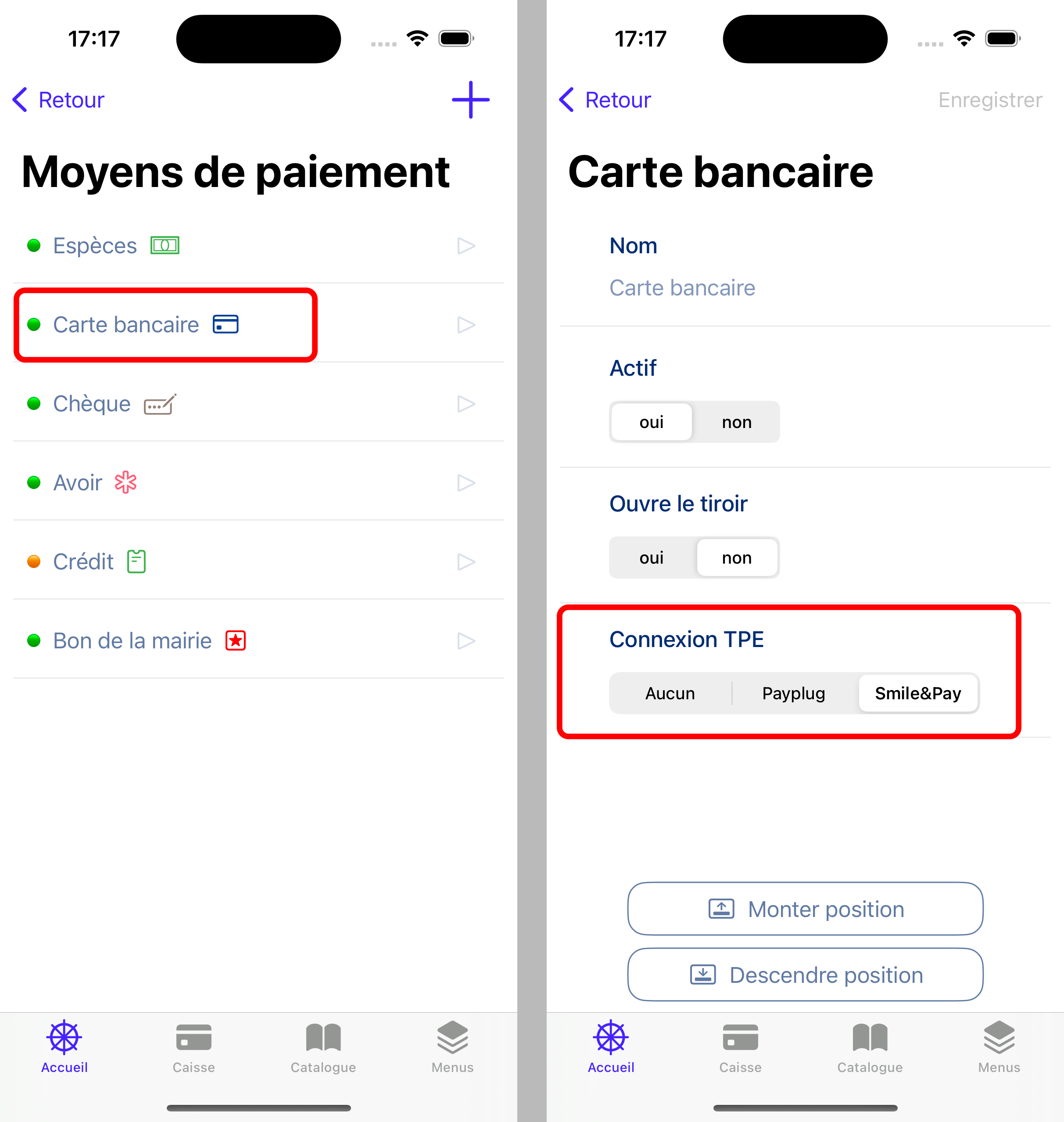
Dans le paiement carte bancaire, dans Connexion TPE, cochez "Smile & Pay".
Toujours, n'oubliez pas de faire "enregistrer".
Et voilà, la partie configuration est désormais terminée.
Usage en caisse
Voyons désormais le fonctionnement des choses en caisse, vous allez voir c'est assez simple.
Lorsque vous avez complété le panier de votre client, et êtes passé à la phase de paiement, ajoutez un paiement par carte bancaire (bouton +, puis carte bancaire) comme d'habitude.
Au niveau de la ligne du paiement, vous verrez désormais un petit bouton bleu. Lorsque vous appuyez dessus, le montant est envoyé directement à votre TPE.
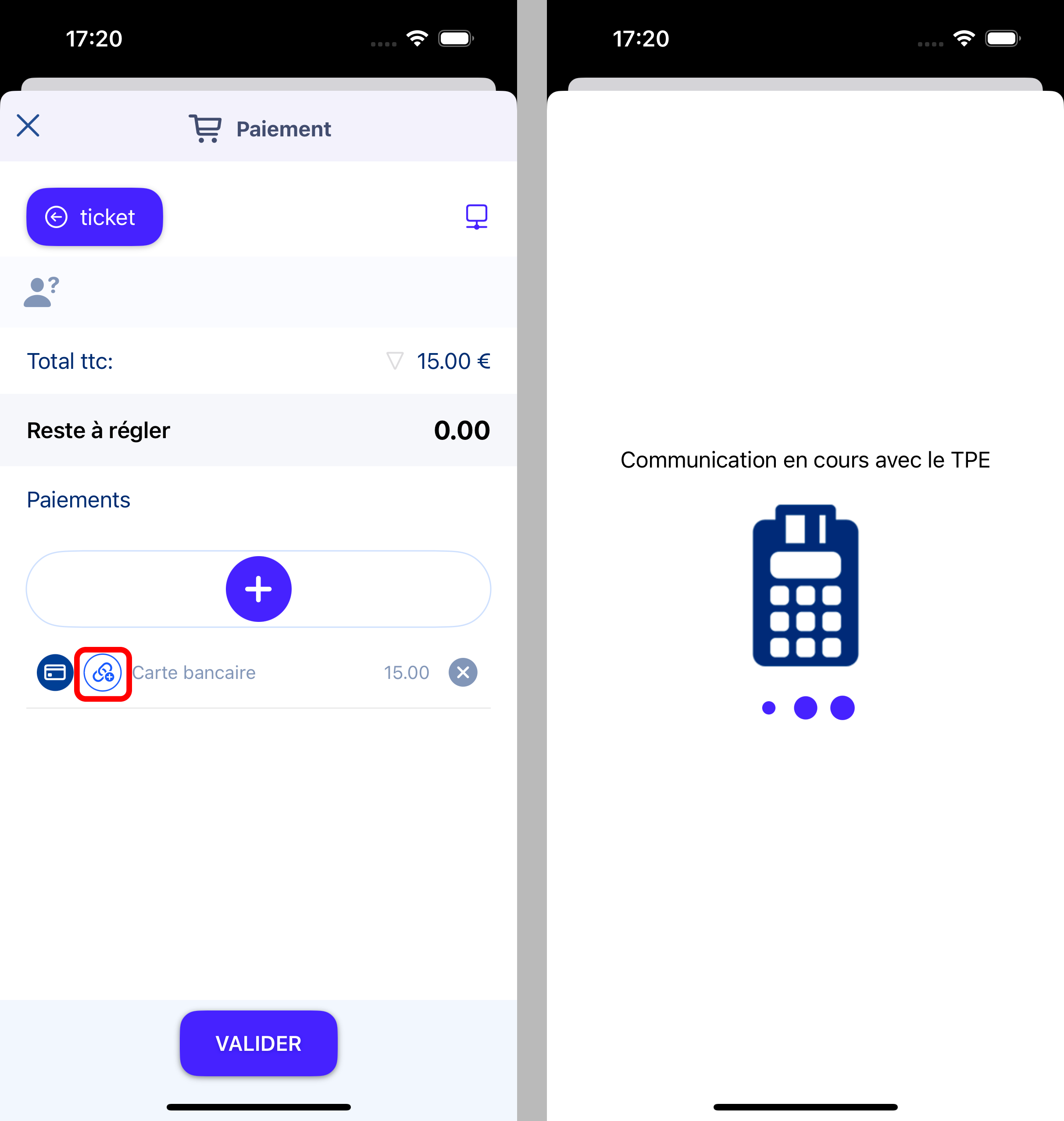
Lorsque le paiement se déroule bien et que le transaction est bien réalisée, le bouton passe en vert avec un petit check ✅.
Vous voilà fin prêt à gagner du temps sur tous vos encaissements par carte bancaire avec Smile & Pay !

